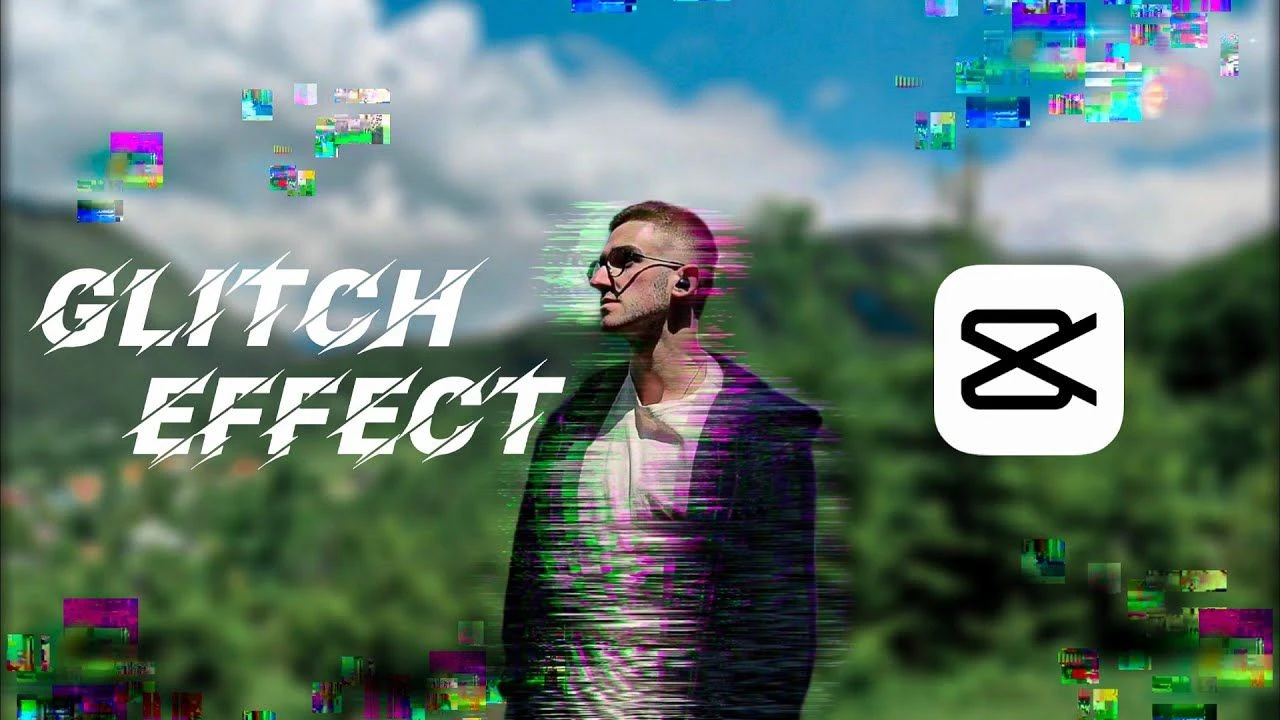Sebagai Content Creator, Sobat MEA tentu tidak asing lagi dengan aplikasi CapCut. Aplikasi edit video yang memiliki berbagai efek atau filter untuk video yang semakin ciamik. Dan video bisa menjadi lebih unik melalui cara membuat efek Glitch di CapCut? Mari simak tutorial lengkapnya di artikel ini!
Seperti yang kita ketahui, CapCut adalah aplikasi video editor yang memungkinkanmu untuk membuat berbagai video kreatif sesuai kebutuhan. CapCut dilengkapi oleh berbagai fitur canggih yang memudahkanmu untuk memprosesnya secara fleksibel.
CapCut dibekali oleh banyak tools seperti audio, teks, gambar, hingga efek atau filter yang dapat mempercantik video. Salah satu efek yang sering digunakan yaitu Glitch. Efek ini biasanya diterapkan pada video yang tampak bergoyang. Penasaran dengan cara membuat efek Glitch di CapCut? Simak artikel ini!
Table of Contents
Mengenal Efek Glitch di CapCut
Sebelum memulai pembuatan efek Glitch di CapCut, pastikan Sobat MEA sudah memahami apa itu efek Glitch itu sendiri.
Menurut laman resmi CapCut, Glitch adalah efek CapCut yang yang memberikan gelombang kejut pada tema video atau foto dengan era jadul. Glitch juga merupakan golongan efek retro yang telah banyak digunakan di aplikasi CapCut.
Bisa dikatakan, Glitch merupakan efek gangguan atau filter yang memberikan efek rusak kepada video atau foto. Sehingga terlihat seperti video error tapi tetap terlihat keren, karena adanya distorsi gambar dan warna. Tentunya ini penting untuk Sobat MEA yang ingin memamerkan karya futuristik yang anti mainstream.
Cara Membuat Efek Glitch di CapCut

Sebenarnya untuk menerapkan efek Glitch pada aplikasi CapCut sangatlah mudah. Sobat MEA hanya perlu memanfaatkan fitur efek atau filter yang ada di CapCut dan mengatur set up di dalamnya. Tapi mungkin Sobat MEA masih bingung untuk cara membuat efek Glitch di CapCut ini. Berikut langkah-langkah yang diperlukan:
- Buka aplikasi CapCut di HP.
- Pilih ikon + atau New Project di halaman utama.
- Masukkan video atau foto yang ingin diedit.
- Setelah masuk timeline editing CapCut, Sobat MEA bisa memilih tools Efek.
- Pilih kategori Efek Retro yang ada di slide kanan.
- Kemudian ada 3 efek Glitch yang bisa digunakan seperti Glitch (Gangguan), Glitch Snow (Gangguan Salju), dan Wavy (Bergelombang). Silakan pilih salah satunya sesuai keinginan.
- Jika sudah sesuai, Centang untuk menerapkannya.
- Selesai! Kini video dengan Glitch sudah siap dibagikan.
Nah itu dia 7 langkah terkait cara membuat efek Glitch di CapCut. Bagaimana? Mudah, bukan? Untuk itu, Sobat MEA tentunya sudah dapat menciptakan konten yang anti-mainstream, yang siap menjadi sorotan untuk anak muda kreatif. Selamat mencoba!